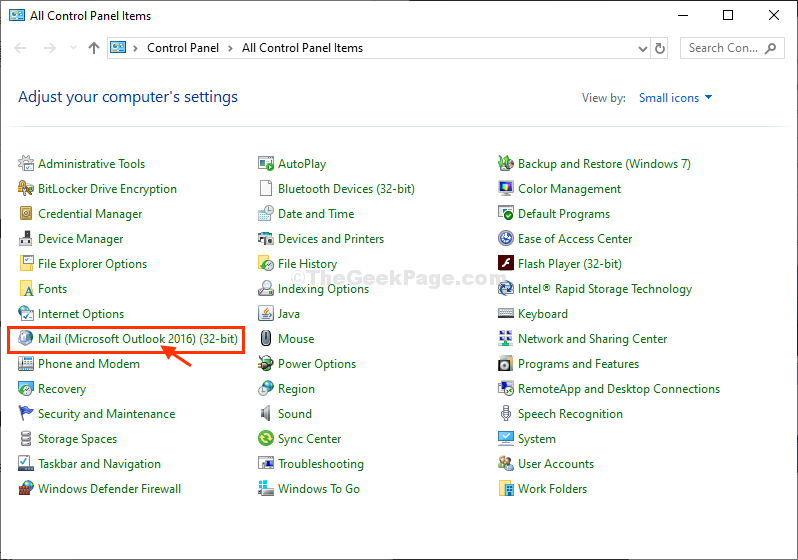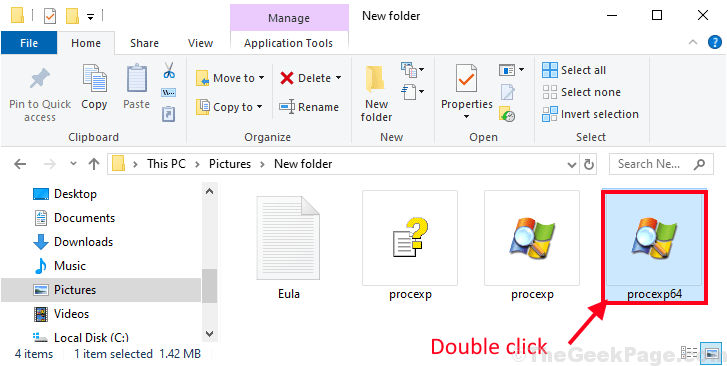Ορισμένοι χρήστες των Windows 10 παραπονιούνται για ένα συγκεκριμένο πρόβλημα που αντιμετωπίζουν φωτογραφία εφαρμογή. Στους προβληματικούς υπολογιστές, κάνοντας διπλό κλικ σε μια φωτογραφία, αντί να εμφανιστεί η εικόνα, ένα σφάλμα με το όνομα "TWINUIΕμφανίζεται. Εάν βρίσκεστε στην ίδια κατάσταση, αναζητήστε αυτές τις διορθώσεις και το πρόβλημα θα επιλυθεί αρκετά εύκολα. Θα πρέπει επίσης να δοκιμάσετε αυτές τις λύσεις για να δοκιμάσετε κάποιες λύσεις και να ελέγξετε αν προσφέρουν απλούστερη βοήθεια σε αυτό το πρόβλημα.
Αρχικές λύσεις–
1. Επανεκκινήστε ο υπολογιστής σου. Μετά την επανεκκίνηση προσπαθήστε να ανοίξετε οποιαδήποτε εικόνα στον υπολογιστή σας.
2. Ελέγξτε αν υπάρχει Ενημερωμένη έκδοση για Windows εκκρεμεί ή όχι. Εάν εκκρεμεί κάποια ενημέρωση, εγκαταστήστε την στον υπολογιστή σας.
3. Ενημερώστε όλες τις εφαρμογές από Κατάστημα Microsoft.
Εάν εξακολουθεί να υπάρχει, το πρόβλημα υπάρχει, ακολουθήστε αυτές τις διορθώσεις
Επιδιόρθωση-1 Χρήση Powershell-
1. Τύπος Πλήκτρο Windows + X.
2. Στη συνέχεια, πρέπει να κάνετε κλικ στο "
Windows PowerShell (Διαχειριστής)Για να ξεκινήσει ένα PowerShell τερματικό με διοικητικά δικαιώματα.
2. αντίγραφο αυτή η εντολή και Επικόλληση μέσα PowerShell παράθυρο και μετά πατήστε Εισαγω.
Λήψη-AppXPackage | Foreach {Add-AppxPackage -DisableDevelopmentMode -Register "$ ($ _. InstallLocation) \ AppXManifest.xml"}

Μόλις εκτελέσετε την εντολή στον υπολογιστή σας, κλείστε το Powershell παράθυρο.
Κάντε διπλό κλικ σε οποιαδήποτε εικόνα για να την ανοίξετε. Ελέγξτε εάν εξακολουθείτε να αντιμετωπίζετε το σφάλμα ή όχι.
Fix-2 Κενός φάκελος τοπικής κατάστασης-
Αδειάζοντας το Τοπική πολιτεία ο φάκελος έχει λύσει αυτό το πρόβλημα για πολλούς χρήστες. Ακολουθήστε αυτά τα βήματα για να κάνετε το ίδιο στον υπολογιστή σας-
1. Πατώντας Πλήκτρο Windows + R μπορείτε να ξεκινήσετε το Τρέξιμο παράθυρο.
2. Για να ανοίξετε αυτήν τη θέση φακέλου, αντιγραφή επικόλληση στο Τρέξιμο παράθυρο και πατήστε Εισαγω.
% appdata% \.. \ Local \ Packages \ Microsoft. Παράθυρα. Photos_8wekyb3d8bbwe \ LocalState

Το Τοπικό Κράτος θα ανοίξει ο φάκελος.
3. Στο Τοπικό κράτος φάκελο, πατήστε Ctrl +A για να επιλέξετε όλα τα στοιχεία.
4. Τώρα, πατήστε τοΔιαγράφω«Κλειδί από το πληκτρολόγιό σας για να διαγράψετε όλα αυτά τα περιεχόμενα.

Επανεκκινήστε ο υπολογιστής σας για να αφήσει τις αλλαγές να τεθούν σε ισχύ.
Μετά την επανεκκίνηση, θα πρέπει να μπορείτε να ανοίξετε εικόνες στον υπολογιστή σας χωρίς περαιτέρω προβλήματα. TWINUI το πρόβλημα πρέπει να λυθεί.